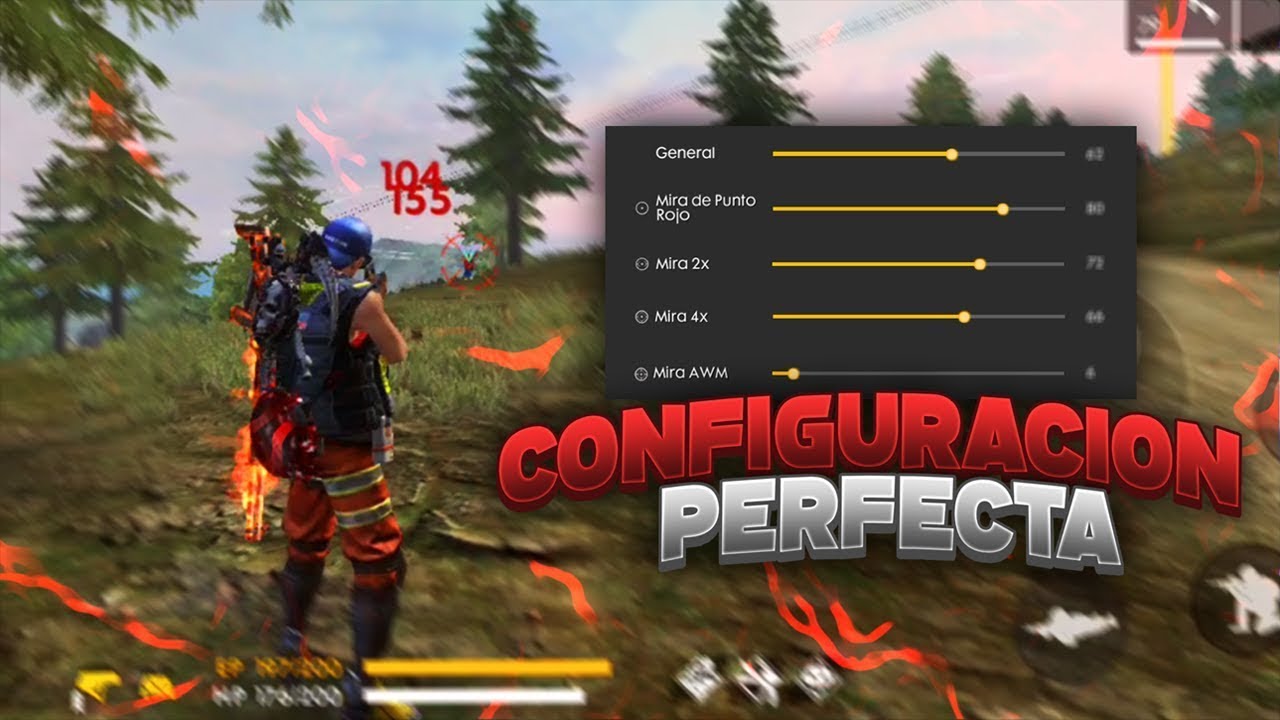Hvis du har latt Free Fire-kontoen din være åpen på flere enheter og ønsker å lukke øktene, det er viktig at du lærer deg å gjøre det riktig. På denne måten unngår du risiko for at tredjeparter kan stjele informasjonen din eller gjøre noe ulovlig i ditt navn.
Så bli med å oppdage hvordan logge ut av Free Fire på andre enheter.

Hvordan logge ut av Free Fire på andre enheter?
Hvis du føler at noen andre bruker kontoen din og du ser endringer du ikke har gjort, blir låst ute eller avbrutt midt i spillet, kanskje du har rett. Det normale er at du ikke vet hvordan du gjør prosessen, men her gir vi deg trinn for trinn:
For å lukke Free Fire
- Først av alt blokkerer den inngangen til spillet fra Facebook-kontoen din, hvis du har den koblet til.
- Fortsett nå å lukke alle øktene du har åpnet selv på andre telefoner.
- Gå til telefonens innstillinger, finn Facebook-appen og trykk der det står «Stopp appen».
- Start mobiltelefonen på nytt.
Slik lukker du den på alle enheter:
- Åpne en økt fra Facebook, med din PC eller mobilenhet.
- Finn menypunktet øverst og klikk.
- Rull ned til der det står «Innstillinger og personvern».
- Klikk på Innstillinger
- Naviger til du finner delen Tillatelser og velg "Apper og nettsteder".
- Der vil du se de lanserte applikasjonene som er knyttet til kontoen din.
- Klikk på Free Fire,
- Klikk på Eliminar.
- Kontoen din vil ikke bli slettet, men de åpne øktene vil bli slettet, det vil si at de blir stengt.
Lukk åpne Facebook-økter på andre telefoner
Det er også viktig å gjøre, følg disse anbefalingene:
- Få tilgang til kontoen din fra hvilken som helst enhet.
- Klikk på menyvalget øverst.
- Rull til bunnen og trykk på "Innstillinger og personvern".
- Klikk på Innstillinger.
- Gå til "Konto"-fanen og velg "Passord og sikkerhet".
- Rull til "Hvor logget du på" og klikk på "Se alle" som vil bli uthevet i blått.
- Rull til bunnen og klikk på "Lukk alle økter".
Når du er ferdig med hvert av de nevnte trinnene, vil du være klar og du vil ha stengt alle øktene åpne på andre enheter.